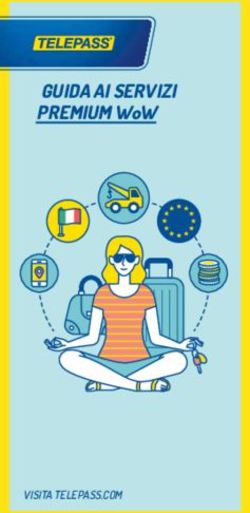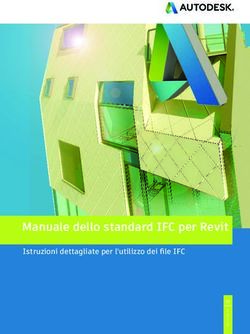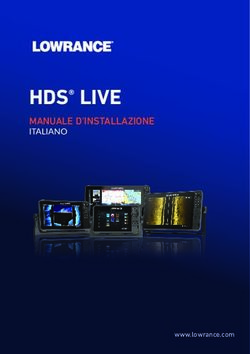PRIME/ESSENTIAL MANUALE UTENTE DEL DISPOSITIVO - IT - Zenec
←
→
Trascrizione del contenuto della pagina
Se il tuo browser non visualizza correttamente la pagina, ti preghiamo di leggere il contenuto della pagina quaggiù
Manuale utente del dispositivo per sistema media ZENEC Informazioni su questo manuale
Questo manuale utente del dispositivo fornisce una descrizione di tutte le varianti di dispositivo o modello
Siamo felici che abbiate scelto un prodotto ZENEC. dei sistemi ZENEC. Inoltre, sono descritti dispositivi o funzioni opzionali del veicolo che potrebbero non
Più si familiarizza con le funzioni del sistema ZENEC, più sicuri si sarà nell’utilizzo. Leggere essere inclusi come standard nel proprio veicolo. Questi non sono identificati per ogni singolo caso.
questo manuale operativo prima di avviare il nuovo sistema ZENEC. In questo manuale utente del Pertanto, i dispositivi o le funzioni descritte potrebbe non essere nel proprio sistema ZENEC o veicolo.
dispositivo sono riportate importanti istruzioni e informazioni per il funzionamento sicuro del sistema Ulteriori informazioni possono essere ottenute dal proprio rivenditore autorizzato ZENEC.
ZENEC, e per aiutarvi a trarre il massimo dai suoi vantaggi tecnici.
Tutte le informazioni contenute in questo manuale corrispondono allo stato al momento della
Per maggiori informazioni si prega di visitare il sito ufficiale, o contattare un rivenditore autorizzato stampa, e si applicano solo ai sistemi ZENEC in condizioni originali. A causa di possibili
ZENEC (zenec.com - rivenditori). aggiornamenti del software del dispositivo, le illustrazioni e le funzioni mostrate in questo manuale
operativo potrebbero essere diverse dal sistema ZENEC. Differenze nelle informazioni, illustrazioni
o funzioni non possono costituire una base per eventuali reclami.
ZENEC vi augura un viaggio buono e sicuro! Se si vende il proprio veicolo con il sistema di ZENEC ancora montato, assicurarsi che il manuale
operativo resti nel veicolo, e che tutti i dati personali, come una rubrica memorizzata nel dispositivo
siano eliminati.
Ripristino:
Impostazioni → Configurazione dispositivo → Guida → Impostazioni di fabbrica
PRIMA DEL PRIMO UTILIZZO
✓ Le istruzioni di sicurezza del costruttore del veicolo e le istruzioni riportate in questo manuale
operativo sono tutte generalmente applicabili.
✓ Prestare attenzione alle istruzioni di sicurezza del sistema ZENEC.
✓ Prima di iniziare il viaggio prendere dimestichezza con il funzionamento del sistema ZENEC.
✓ Utilizzare solo supporti adatti per le modalità audio.
✓ Se il sistema ZENEC è stato scollegato dalla rete elettrica prima dell'uso, sarà necessario
effettuare unSat-Fixprima di utilizzare il sistema di navigazione.
Sat-Fix:
Manuale utente speciale →Navigazione
2 3ISTRUZIONI PER LA SICUREZZA
ATTENZIONE ATTENZIONE
Se il conducente del veicolo è distratto, ciò può condurre a un incidente o lesioni. Il funzionamento del Un volume troppo alto può danneggiare l'udito. Questo è vero anche quando il volume è molto
sistema di ZENEC può distrarre l'attenzione dalla situazione generale del traffico! Allo stesso modo, il alto solo per un breve periodo di tempo.
collegamento, la modifica o l'inserimento di supporti di dati può distrarre il conducente dalla situazione
La modifica o la connessione di una sorgente audio può portare a brusche fluttuazioni del livello
generale del traffico.
di volume.
ATTENZIONE ATTENZIONE
Dispositivi, come telefoni cellulari o dispositivi di archiviazione rimovibili, che non sono fissati o I cavi di collegamento e di ricarica dei dispositivi mobili esterni possono disturbare il conducente.
assicurati in modo inadeguato possono cadere all’interno del veicolo a seguito di una manovra di Farli passare in modo da non ostacolare la libertà di movimento del conducente.
guida improvvisa o di un incidente, provocando lesioni agli occupanti del veicolo.
ATTENZIONE
ATTENZIONE
Proposte di itinerari e la segnaletica stradale visualizzata sul sistema ZENEC possono differire
Quando l'alloggiamento di un lettore CD/DVD è aperto possono essere provocate lesioni dovute dalla situazione reale. La segnaletica e il codice della strada hanno la precedenza sulle
alla radiazione del laser invisibile. raccomandazioni del percorso e le indicazioni dei sistemi ZENEC.
Modifiche al sistema ZENEC possono essere effettuate da personale specializzato e autorizzato Le informazioni relative alla velocità visualizzate nel sistema di navigazione corrispondono al
da ZENEC! limite di velocità consentito. Adeguare la velocità e il comportamento di guida alle condizioni di
visibilità prevalenti, previsioni meteo, condizioni della strada e del traffico.
ATTENZIONE
Sempre scegliere le impostazioni degli altoparlanti in modo che i segnali acustici provenienti
dall'esterno possano sempre essere uditi nel veicolo (ad es., clacson o sirene).
ATTENZIONE
Installazione o messa in servizio errata del sistema di ZENEC può causare danni al sistema ZENEC o
all’elettronica del veicolo. Far installare il dispositivo da specialisti qualificati autorizzati da ZENEC.
ATTENZIONE
Questo sistema ZENEC è destinato esclusivamente a funzionare a una tensione di bordo di 12
V CC. Il funzionamento del sistema ZENEC con qualsiasi altra tensione può causare danni al
sistema ZENEC stesso o all'impianto elettrico del veicolo.
ATTENZIONE
Lo smontaggio o la modifica del sistema ZENEC può causare danni al dispositivo o al veicolo.
L'apertura del dispositivo o la modifica da parte di una persona non autorizzata da ZENEC farà
decadere la garanzia.
In caso di malfunzionamento o guasto, contattare un rivenditore autorizzato ZENEC. Riparazioni
non autorizzate faranno decadere la garanzia.
4 5INDICE MENU PRINCIPALE
INTRODUZIONE
PRIMA DEL PRIMO UTILIZZO.................................................................................................. PAG. 03
ISTRUZIONI DI SICUREZZA .................................................................................................... PAG. 04
MENU PRINCIPALE .................................................................................................................. PAG. 07
FUNZIONI PRINCIPALI ............................................................................................................ PAG. 07
FUNZIONI AGGIUNTIVE.......................................................................................................... PAG. 07
CONTROLLI GLOBALI .............................................................................................................. PAG. 09
RICERCA & INGRESSO ............................................................................................................PAG. 10
INTRATTENIMENTO
INFORMAZIONI SU QUESTO CAPITOLO ................................................................................PAG. 11
CONTENUTI DI QUESTO CAPITOLO .......................................................................................PAG. 11
RADIO .........................................................................................................................................PAG. 13
AUDIO SUPPORTO MULTIMEDIALE....................................................................................... PAG. 23
VIDEO SUPPORTO MULTIMEDIALE ....................................................................................... PAG. 38
COLLEGAMENTI ESTERNI ...................................................................................................... PAG. 42
INTRATTENIMENTO LATO POSTERIORE ............................................................................ PAG. 46 Fig. 1/01
SISTEMA VIVAVOCE
INFORMAZIONI SU QUESTO CAPITOLO ............................................................................... PAG. 49
CONTENUTI DI QUESTO CAPITOLO ...................................................................................... PAG. 50 FUNZIONI PRINCIPALI
COLLEGAMENTO ..................................................................................................................... PAG. 53
Funzione Icona Operazione
RUBRICA ................................................................................................................................... PAG. 55
NAVIGAZIONE Scorri Navigare al menu principale scorrendo a sinistra o a destra
INFORMAZIONI SU QUESTO CAPITOLO ............................................................................... PAG. 58
CONTENUTI DI QUESTO CAPITOLO ...................................................................................... PAG. 59
IMPOSTAZIONI FUNZIONI AGGIUNTIVE
INFORMAZIONI SU QUESTO CAPITOLO ............................................................................... PAG. 64
CONTENUTI DI QUESTO CAPITOLO ...................................................................................... PAG. 65 Funzione Icona Operazione
CONFIGURAZIONE RADIO ..................................................................................................... PAG. 67
CONFIGURAZIONE SUPPORTO MULTIMEDIALE................................................................. PAG. 68 Tenere premuto per spostare un'icona nella posizione
Sposta
CONFIGURAZIONE BLUETOOTH ........................................................................................... PAG. 69 desiderata
CONFIGURAZIONE TFT ...........................................................................................................PAG. 74
CONFIGURAZIONE AUDIO ......................................................................................................PAG. 75
CONFIGURAZIONE VEICOLO* Per un accesso rapido è possibile trascinare le icone che si
Accesso rapido
CONFIGURAZIONE DISPOSITIVO.......................................................................................... PAG. 85 desidera nell'intestazione (max. 4 icone).
GENERALE
ABBREVIAZIONI ....................................................................................................................... PAG. 90 Tenendo premuto, è possibile spostare le icone del menu
INDICE ....................................................................................................................................... PAG. 92 principale che non sono più necessarie o utilizzate nel cestino.
Cestino
DIRITTI LEGALI E GARANZIA ................................................................................................. PAG. 95 Al contrario, è possibile recuperare le icone dal cestino
trascinandole fino all'intestazione.
NOTA
*Fare attenzione alla guida di avvio rapido del dispositivo per maggiori informazioni sull’integrazi-
one del veicolo.
6 7Sorgenti principali Controlli globali
Quando si è in una panoramica della sorgente, tornare al menu principale toccando l'icona Questo elenco descrive i controlli globali e le loro funzioni che troverete in diverse sorgenti del sistema
principale, oppure premendo il pulsante HOME . ZENEC. La funzione sarà sempre la stessa: solo il contenuto cambia, a seconda della sorgente.
Funzione Icona Operazione Funzione Icona Operazione
Tocca per selezionare la riproduzione della radio (FM/AM/DAB+)
Radio Lista Tocca per visualizzare un elenco in forma di testo
Manuale d'uso del dispositivo → Intrattenimento → Radio Pag. 13
Tocca per selezionare la riproduzione audio
Audio supporto (DVD/USB/SD/A2DP/Apple) Riquadro Tocca per visualizzare un elenco in forma di riquadro (immagini)
multimediale Manuale d'uso del dispositivo → Intrattenimento →
Audio supporto multimediale Pag. 23
Tocca per selezionare la riproduzione video
Video supporto (DVD/USB/SD/Apple) Cerca Tocca per avviare una ricerca
multimediale Manuale d'uso del dispositivo → Intrattenimento →
Video supporto multimediale Pag. 38
Tocca per selezionare sorgenti esterne Indietro Tocca per tornare indietro di un livello
Ingresso Manuale d'uso del dispositivo → Intrattenimento →
Ingresso Pag. 42
Tocca per selezionare la riproduzione dell’intrattenimento per il
sedile posteriore
M-Zone
Manuale d'uso del dispositivo→Intrattenimento→
Zona M Pag. 46
Comunicazi- Tocca per selezionare la modalità Bluetooth
one Manuale d'uso del dispositivo → Sistema vivavoce Pag. 49
Tocca per selezionare la modalità di navigazione
Navi
Manuale utente del dispositivo → Navigazione Pag. 58
Tocca per accedere alle impostazioni dei parametri di sistema
Impostazioni
Manuale utente del dispositivo → Impostazioni Pag. 64
Tocca per selezionare le impostazioni specifiche per il veicolo
AUTO
Guida avvio rapido dispositivo→ AUTO (separatamente)
Per le icone che non sono necessarie nel menu principale
Cestino
Si vedano le funzioni aggiuntive Pag. 7
NOTA
Le icone inattive che sono in grigio non possono essere selezionate.
8 9RICERCA & INGRESSO INTRATTENIMENTO
INFORMAZIONI SU QUESTO CAPITOLO
Questo capitolo descrive come operare e utilizzare le sorgenti audio e video. Inoltre, sono descritti
dispositivi o funzioni opzionali del veicolo che potrebbero non essere inclusi come standard nel
proprio veicolo. Questi non sono identificati per ogni singolo caso. Pertanto, i dispositivi o le funzioni
descritte potrebbe non essere nel proprio sistema ZENEC o veicolo. Ulteriori informazioni possono
essere ottenute dal proprio rivenditore autorizzato ZENEC.
ISTRUZIONI PER LA SICUREZZA
ATTENZIONE
Utilizzare la riproduzione audio o la radio durante la guida, solo quando la situazione del traffico lo
Fig. 1/02
consente.
In ciascuna delle sorgenti si ha la possibilità di effettuare selezioni utilizzando una funzione di
ricerca . In questa pagina mostriamo come utilizzare la maschera di ricerca. ATTENZIONE
Funzione Icona Operazione Se il conducente del veicolo è distratto, ciò può condurre a un incidente o lesioni. Il funzionamento del
sistema di ZENEC può distrarre l'attenzione dalla situazione generale del traffico! Allo stesso modo, il
collegamento, la modifica o l'inserimento di supporti di dati può distrarre il conducente dalla situazione
Sicurezza Tocca per mostrare o nascondere l’immissione sul display generale del traffico.
ATTENZIONE
Tocca per visualizzare la selezione corrente
Seleziona Sempre scegliere le impostazioni degli altoparlanti in modo che i segnali acustici provenienti
(il numero di visite verrà mostrato tra parentesi)
dall'esterno possano sempre essere uditi nel veicolo (ad es., clacson o sirene).
Tocca per eliminare un carattere ATTENZIONE
Elimina
Tenere premuto per cancellare l’intera immissione
Secondo legge, il funzionamento della riproduzione video durante la guida non è consentito. Per
questo motivo, l'immagine è disattivata non appena il veicolo si muove.
Indietro Tocca per terminare la ricerca o l'immissione
ATTENZIONE
La modifica o la connessione di una sorgente audio può portare a brusche fluttuazioni del livello di
Tocca per scrivere un carattere in maiuscolo o minuscolo volume. Ciò va tenuto presente prima di cambiare o collegare una sorgente audio.
Superiore/Infe-
riore Tocca due volte per scrivere tutti i caratteri seguenti in
maiuscolo o minuscolo.
ATTENZIONE
Tocca per modificare i layout della tastiera I cavi di collegamento e di ricarica dei dispositivi mobili esterni possono disturbare il conducente.
Farli passare in modo da non ostacolare la libertà di movimento del conducente.
QWERTY Assegnazioni tastierino come tastiera PC con Y
Tastierino QWERTZ Assegnazioni tastierino come tastiera PC con Z
numerico ABC Assegnazioni tastierino alfabetico ATTENZIONE
GRECO Assegnazioni tastierino greco Un volume troppo alto può danneggiare l'udito. Questo è vero anche quando il volume è molto alto
EBRAICO Assegnazioni tastierino ebraico solo per un breve periodo di tempo.
CIRILLICO Assegnazioni tastierino cirillico
NOTA
NOTA Una panoramica di compatibilità dei dispositivi utili con le dimensioni di memoria e i formati può
Le funzioni Sicurezzae Superiore/Inferiore sono abilitate solo in funzione password. essere trovata all’indirizzo www.zenec.com.
10 11PRIMA DEL PRIMO UTILIZZO Banda
✓ Le istruzioni di sicurezza del costruttore del veicolo e le istruzioni riportate in questo manuale Panoramica
operativo sono tutte generalmente applicabili.
✓ Prestare attenzione alle istruzioni di sicurezza del sistema ZENEC.
✓ Per la ricezione delle stazioni radio digitali, un sistema di antenna idoneo deve essere installato
nel veicolo. In caso di domande contattare il proprio rivenditore autorizzato ZENEC.
Sorgenti
Fig. 2/02
Fig. 2/01 Panoramica
Bande radio ..................................................................................................................................Pag. 14
Radio analogica
Funzionamento radio FM .............................................................................................................Pag. 15
Icona Funzione Elenco stazioni FM.......................................................................................................................Pag. 16
Ricerca manuale frequenza FM ..................................................................................................Pag. 17
Radio Funzionamento radio AM .............................................................................................................Pag. 18
(FM/AM/DAB+) Ricerca manuale frequenza AM ..................................................................................................Pag. 19
Manuale d'uso del dispositivo → Intrattenimento → Radio Pag. 13
Riproduzione audio Radio digitale
(CD/Disco rigido/A2DP/Interfaccia Apple/Gracenote) Funzionamento radio DAB .......................................................................................................... Pag. 20
Manuale d'uso del dispositivo → Intrattenimento → Elenco stazioni DAB ....................................................................................................................Pag. 21
Audio supporto multimediale Pag. 23 Ricerca manuale frequenza DAB ................................................................................................Pag. 21
Riproduzione video
Salvataggio stazioni
(DVD/Disco rigido)
Salvataggio stazioni (DAB/FM/AM) ............................................................................................ Pag. 22
Manuale d'uso del dispositivo → Intrattenimento →
Video supporto multimediale Pag. 38
Setup
Collegamenti esterni Manuale utente del dispositivo → Impostazioni → Configurazione radio ............................... PAG. 67
(Smartlink/Camera/AV-IN)
Manuale d'uso del dispositivo → Intrattenimento → Ingresso Pag. 42
Intrattenimento sedili posteriori
Manuale d'uso del dispositivo → Intrattenimento → Zona M Pag. 46
12 13Bande radio Funzionamento radio FM
Il sistema ZENEC permette di ricevere le stazioni radio via FM, AM o DAB+. La ricezione delle
singole bande radio dipende dalla posizione dell'antenna nel veicolo. Quindi non tutti i veicoli di
fabbrica sono dotati di antenne progettate per la ricezione della radio digitale. Se l'antenna del
proprio veicolo non supporta DAB, rivolgersi al rivenditore ZENEC per un riadattamento.
Icona Funzione
Ricezione delle stazioni radio analogiche utilizzando FM
Intrattenimento → Radio → FM Pag. 15
Ricezione delle stazioni radio analogiche utilizzando AM
Intrattenimento → Radio → AM Pag. 18 Fig. 2/03
Funzione Icona Operazione
Ricezione delle stazioni radio digitali utilizzando la trasmissione audio digitale
Intrattenimento → Radio → DAB+ Pag. 20 Tocca per tornare indietro di una stazione nella cartella
Stazione in-
dietro
Guida avvio rapido dispositivo→Volante multifunzione
Salvataggio stazioni radio (FM/AM/DAB) (solo se supportato dal veicolo e dal sistema ZENEC)
Intrattenimento → Radio → Salva stazione Pag. 22
Tocca per saltare in avanti di una stazione nella cartella
Stazione avanti
Guida avvio rapido dispositivo→Volante multifunzione
(solo se supportato dal veicolo e dal sistema ZENEC)
Tocca e tieni premuto per spostare il cursore verso l'alto o verso
Scorri
il basso
Tocca per accedere alla banda radio desiderata
Banda
(DAB/FM/AM)
Info Tocca per accedere alle informazioni della stazione
Tocca per accedere alle liste delle stazioni
Cartella
(elenca tutte le stazioni radio ricevibili nella zona circostante)
Tocca per accedere alle stazioni radio memorizzate
Stazione preim-
(18 preimpostazioni in tutte le bande)
postata
Intrattenimento →Radio→Salvata stazione Pag. 22
Tocca per accedere alla scala di radiofrequenza
Tocca per attivare o disattivare la commutazione automatica
TA TA delle stazioni con informazioni sul traffico
14 15Elenco stazioni FM Ricerca stazione FM manuale
Fig. 2/04 Fig. 2/05
Questa schermata fornisce un elenco delle stazioni ricevibili nella regione in cui si guida. L’elenco è
per l'identificazione della stazione, e non in ordine alfabetico.
Funzione Icona Operazione Funzione Icona Operazione
Stazione
Tocca per tornare indietro di una stazione
Stazione Le funzioni Stazione indietro/Stazione avanti nella schermata indietro
indietro / precedente (Fig. 2/03) si riferiscono alle stazioni radio qui
Stazione avanti disponibili.
Stazione avanti Tocca per saltare in avanti di una stazione
Tocca e tieni premuto per spostare il cursore verso l'alto o Frequenza
verso il basso. Indietro Tocca per tornare indietro a 50 KHz
Scorri
Tocca e tieni premuto il dito sull’elenco per spostarlo
Frequenza
su o giù.
avanti Tocca per saltare avanti a 50 kHz
Banda radio Indica la banda di frequenza (FM/DAB)
Ricerca Tieni premuto e sposta fino a quando non è raggiunta
manuale la frequenza desiderata.
Se il nome della stazione è trasmesso via RDS, questo
Nome apparirà nell’elenco.
Stazione Se nessun nome della stazione è disponibile, sarà visualizzata
la frequenza.
Stazione
Questa stazione è attualmente in riproduzione.
attuale
16 17Funzionamento radio AM Ricerca stazione AM manuale
Fig. 2/06 Fig. 2/07
Funzione Icona Operazione Funzione Icona Operazione
Stazione
Tocca per tornare indietro di una stazione nella cartella Tocca per tornare indietro di una stazione
indietro
Stazione
indietro
Guida avvio rapido dispositivo→Volante multifunzione
Stazione avanti Tocca per saltare in avanti di una stazione
(solo se supportato dal veicolo e dal sistema ZENEC)
Frequenza
Tocca per saltare in avanti di una stazione nel cartella Indietro Tocca per tornare indietro a 9 kHz
Stazione avanti
Guida avvio rapido dispositivo→Volante multifunzione Frequenza
(solo se supportato dal veicolo e dal sistema ZENEC) avanti Tocca per saltare avanti a 9 kHz
Tocca per accedere alla banda radio desiderata
Banda Ricerca Tieni premuto e sposta fino a quando non è raggiunta la
(DAB/FM/AM)
manuale frequenza desiderata.
Info Tocca per accedere alle informazioni della stazione
Tocca per accedere alle stazioni radio memorizzate
Stazione
(18 preimpostazioni in tutte le bande)
preimpostata
Intrattenimento → Radio → Salva stazione Pag. 22
Scala Tocca per accedere alla scala di radiofrequenza
Tocca per attivare o disattivare la commutazione automatica
TA TA delle stazioni con informazioni sul traffico
18 19Funzionamento radio DAB Elenco stazioni DAB
Fig. 2/08 Fig. 2/09
Funzione Icona Operazione Questa schermata fornisce un elenco delle stazioni ricevibili nella regione in cui si guida. L’elenco è
per l'identificazione della stazione, e non in ordine alfabetico.
Tocca per tornare indietro di una stazione nella cartella
Stazione
indietro
Guida avvio rapido dispositivo→Volante multifunzione Funzione Icona Operazione
(solo se supportato dal veicolo e dal sistema ZENEC)
Stazione Le funzioni Stazione indietro/Stazione avanti nella schermata
Tocca per saltare in avanti di una stazione nella cartella indietro precedente (Fig. 2/0x) si riferiscono alle stazioni radio qui
Stazione avanti Stazione avanti disponibili.
Guida avvio rapido dispositivo→ Volante multifunzione
(solo se supportato dal veicolo e dal sistema ZENEC)
Tocca e tieni premuto per spostare il cursore verso l'alto o
Tocca e tieni premuto per spostare il cursore verso l'alto verso il basso
Scorri
o verso il basso Scorri
Tocca e tieni premuto il dito sull’elenco per spostarlo
Tocca per accedere alla banda radio desiderata su o giù.
Banda
(DAB/FM/AM)
Indica il canale di credito (ad es. 8 D) in cui si trovano
Cartella
Info Tocca per accedere alle informazioni della stazione rispettivamente le stazioni assegnate.
Tocca per accedere alle liste delle stazioni Banda radio Indica la banda di frequenza(DAB/FM/AM)
Cartella
(elenca tutte le stazioni radio ricevibili nella zona circostante)
Tocca per accedere alle stazioni radio memorizzate
Stazione
(18 preimpostazioni in tutte le bande) Nome Stazione Nome della stazione visualizzata
preimpostata
Intrattenimento → Radio → Salva stazione Pag. 22
Scala Tocca per accedere alla scala di radiofrequenza Stazione
Questa stazione è attualmente in riproduzione
attuale
Tocca per attivare o disattivare la commutazione automatica
TA TA alle stazioni con bollettino del traffico
20 21Ricerca/Salvataggio stazioni radio AUDIO SUPPORTO MULTIMEDIALE
CONTENUTI DI QUESTO CAPITOLO
Fig. 2/10
Ci sono vari modi per salvare una stazione radio. Il salvataggio dipende dalla banda radio.
Fig. 2/11
Funzione Icona Operazione
Panoramica
Stazione 99.90 MHz Questa stazione è attualmente in riproduzione. Sorgenti musica .......................................................................................................................... Pag. 25
Display
Stazione in- Piè di pagina ............................................................................................................................... Pag. 26
Tocca per passare alla preimpostazione precedente
dietro Centro.......................................................................................................................................... Pag. 26
Stazione DVD
Tocca per passare alla preimpostazione successiva
avanti Riproduzione ............................................................................................................................... Pag. 27
Tocca e tieni premuto per memorizzare la stazione nella Disco rigido
posizione desiderata Riproduzione ............................................................................................................................... Pag. 28
Salva
Una volta che la stazione viene memorizzata l'icona della iPod
banda radio e la frequenza o il nome della stazione appaiono Riproduzione ............................................................................................................................... Pag. 30
Tocca per accedere a un altro registro Musica BT
Salva registro Riproduzione ............................................................................................................................... Pag. 29
(3 registri con 6 salvataggi ciascuno)
Gracenote
Operazione ................................................................................................................................. Pag. 32
Riproduzione MLT ....................................................................................................................... Pag. 33
Umore.......................................................................................................................................... Pag. 34
Impostazioni
Manuale utente del dispositivo → Impostazioni → Configurazione supporto multimediale .... Pag. 68
22 23Sorgenti musica SCHERMO
Piè di pagina
Funzione Icona Operazione
Tocca per accedere alla riproduzione del disco rigido (USB/SD)
Disco rigido Intrattenimento→Audio supporto multimediale →
Disco rigido Pag. 28
Tocca per accedere alla riproduzione DVD (CD/DVD)
DVD
Intrattenimento→Audio supporto multimediale →DVD Pag. 27
Tocca per accedere alla riproduzione con i dispositivi Apple
iPod
Intrattenimento→Audio supporto multimediale→iPod Pag. 30
Tocca per accedere alla riproduzione BT Music (A2DP)
Musica BT Intrattenimento→Audio supporto multimediale→ Fig. 2/12
Musica BT Pag. 29
Funzione Icona Operazione
Panoramica delle funzioni Gracenote
Sorgente audio Tocca per andare alle sorgenti disponibili
Gracenote Intrattenimento → Audio supporto multimediale →
Gracenote Pag. 32-37
Tocca per creare una playlist
MLT
Intrattenimento→Supporto multimediale→Gracenote Pag. 32
NOTA
Tocca per saltare al brano precedente
Una vasta gamma di supporti dati può essere collegata al sistema ZENEC. L'ultima panoramica
di compatibilità dei dispositivi utili insieme con dimensioni di memoria e i formati dei supporti Indietro
multimediali può essere trovata all'indirizzo www.zenec.com. Guida avvio rapido dispositivo →Volante multifunzione
(solo se supportato dal veicolo e dal sistema ZENEC)
Play Tocca per riprodurre un brano
Pausa Tocca per mettere in pausa un brano
Tocca per passare al brano successivo
Avanti
Guida avvio rapido dispositivo →Volante multifunzione
(solo se supportato dal veicolo e dal sistema ZENEC)
Tocca per accedere alla selezione umore Gracenote
Umore
Intrattenimento→Supporto multimediale→Gracenote Pag. 32
Playlist Tocca per visualizzare la cartella e l’elenco
NOTA
Le funzioni Gracenote elencate MLT e Umore non sono disponibili in tutte le sorgenti.
24 25Centro DVD Audio
Se un CD o DVD con file musicali è inserito nel sistema ZENEC, è possibile riprodurre usando
questa sorgente musicale. I requisiti di CD o DVD ROM e i formati di file possono essere trovati su
www.zenec.com per un prodotto particolare sotto compatibilità dispositivo.
Funzione Icona Operazione
Sorgente audio Tocca per andare alle sorgenti disponibili
Tocca per saltare al brano precedente
Tieni premuto per saltare indietro
Indietro Scorri verso destra per saltare indietro al brano precedente
Fig. 2/13
Guida avvio rapido dispositivo→Volante multifunzione
Funzione Icona Operazione (solo se supportato dal veicolo e dal sistema ZENEC)
Se una copertina è memorizzata sul supporto musicale, o via
Gracenote, può essere visualizzata.
Copertina Play Tocca per riprodurre un brano
Questa funzione non è supportata per CD/DVD e la
riproduzione di Audio BT.
Informazioni sull'artista Pausa Tocca per mettere in pausa un brano
Artista Tocca per cercare per artisti è possibile solo con Gracenote
abilitato.
Tocca per passare al brano successivo
Tieni premuto per saltare in avanti
Informazioni sul brano
Traccia Tocca per cercare per brani è possibile solo con Gracenote
abilitato. Avanti Scorri verso sinistra per saltare avanti al brano successivo
Informazioni sul album
Album Tocca per cercare per album è possibile solo con Gracenote Guida avvio rapido dispositivo→Volante multifunzione
abilitato. (solo se supportato dal veicolo e dal sistema ZENEC)
Tocca per visualizzare l'elenco delle cartelle
Informazioni sul genere Playlist
Genere Intrattenimento→Audio supporto multimediale→Playlist Pag. 31
(possibile solo con Gracenote abilitato)
Salta Tocca o scorri per muoverti all'interno di un brano
Ripetizione Tocca per attivare la funzione di riproduzione casuale nella
casuale cartella in riproduzione
Ripetizione ca-
Tocca per riproduzione casuale
suale
Ripeti Tocca per ripetere automaticamente una brano
Ripeti Tocca per ripetere automaticamente una brano
Salta Tocca o scorri per muoverti all'interno di un brano
26 27Disco rigido Musica BT (A2DP)
Se una chiavetta USB o una scheda SD con file musicali è inserita nel sistema ZENEC, è possibile Se un dispositivo mobile compatibile è associato tramite Bluetooth®, è possibile riprodurre
riprodurre utilizzando questa sorgente musicale. I requisiti di USB, schede SD, e formati di file sono utilizzando questa sorgente musicale. I requisiti di dispositivi finali mobili possono essere reperiti
disponibili all'indirizzo www.zenec.com per un prodotto particolare sotto compatibilità dispositivo. all'indirizzo www.zenec.com per un particolare prodottosotto compatibilità dispositivo.
Funzione Icona Operazione
Funzione Icona Operazione
Sorgente audio Tocca per andare alle sorgenti disponibili
Sorgente audio Tocca per andare alle sorgenti disponibili
Tocca per creare una playlist
MLT Intrattenimento → Audio supporto multimediale →
Gracenote Pag. 32 Tocca per saltare al brano precedente
Tieni premuto per saltare indietro
Tocca per saltare al brano precedente Indietro
Tieni premuto per saltare indietro Guida avvio rapido dispositivo → Volante multifunzione
(solo se supportato dal veicolo e dal sistema ZENEC)
Indietro Scorri verso destra per saltare indietro al brano precedente
Play Tocca per riprodurre un brano
Guida avvio rapido dispositivo→ Volante multifunzione
(solo se supportato dal veicolo e dal sistema ZENEC)
Pausa Tocca per mettere in pausa un brano
Play Tocca per riprodurre un brano
Tocca per passare al brano successivo
Tieni premuto per saltare in avanti
Avanti
Pausa Tocca per mettere in pausa un brano
Guida avvio rapido dispositivo → Volante multifunzione
(solo se supportato dal veicolo e dal sistema ZENEC)
Tocca per passare al brano successivo
Tieni premuto per saltare in avanti
Dispositivo Tocca per modificare tra i dispositivi mobili connessi*
Avanti Scorri verso sinistra per saltare avanti al brano successivo
Ripetizione
Tocca per riproduzione casuale
casuale
Guida avvio rapido dispositivo → Volante multifunzione
(solo se supportato dal veicolo e dal sistema ZENEC)
Ripeti Tocca per ripetere automaticamente una brano
Tocca per accedere alla selezione umore Gracenote
Umore Intrattenimento → Audio supporto multimediale →
Gracenote Pag. 32
Tocca per visualizzare l'elenco delle cartelle
Playlist Intrattenimento → Audio supporto multimediale →
Playlist Pag. 31 NOTA
*Il passaggio si applica solo per la riproduzione musicale, e non ha alcun effetto sul sistema vivavoce.
Tocca per passare direttamente alla posizione desiderata
Salta
Scorri per raggiungere la posizione desiderata
NOTA
Ripetizione Le funzioni elencate dipendono dal telefono cellulare associato, le versioni del software installato
Tocca per riproduzione casuale
casuale e il grado di compatibilità.
Ripeti Tocca per ripetere automaticamente una brano
28 29iPod Playlist
Se è connesso un dispositivo Apple compatibile, è possibile riprodurre utilizzando questa sorgente Ci sono varie playlist. In generale si distingue tra playlist standard e Gracenote.
musicale. I dispositivi Apple supportati sono disponibili all'indirizzo www.zenec.com per un prodotto
particolare sotto compatibilità del dispositivo.
Funzione Icona Operazione
Funzione Icona Operazione
Cartella Tocca per passare al livello successivo più alto
Sorgente audio Tocca per andare alle sorgenti disponibili
Tocca per passare al livello cartella più alto
Tocca per saltare al brano precedente Cartella Tenere premuto per andare alla panoramica del disco rigido
Tieni premuto per saltare indietro (radice)
Indietro Scorri verso destra per saltare indietro al brano precedente Elenco delle playlist del dispositivo iPod
Playlist
(disponibile solo con riproduzione iPod)
Guida avvio rapido dispositivo → Volante multifunzione
Canzone Elencare per canzone
(solo se supportato dal veicolo e dal sistema ZENEC)
Play Tocca per riprodurre un brano Artista Elencare per artista
Album Elencare per album
Pausa Tocca per mettere in pausa un brano
Tocca per passare al brano successivo Genere Elencare per genere
Tieni premuto per saltare in avanti
Umore Ricerca per umore
Avanti Scorri verso sinistra per saltare avanti al brano successivo
Elenco della directory podcast per iPod
Podcast
Guida avvio rapido dispositivo → Volante multifunzione (disponibile solo con riproduzione iPod)
(solo se supportato dal veicolo e dal sistema ZENEC)
Scorri l'elenco:
Tocca per visualizzare l'elenco delle cartelle
Playlist Intrattenimento → Audio supporto multimediale → Tocca e tieni premuto per spostare il cursore verso l'alto o
Scorri verso il basso
Playlist Pag. 31
Tocca e tieni premuto il dito sulla lista per spostare l'elenco
Tocca per passare direttamente alla posizione desiderata verso l'alto o verso il basso.
Salta
Scorri per raggiungere la posizione desiderata
Ulteriori funzioni nella visualizzazione a riquadro (possibile solo con artista e album per Gracenote)
Ripetizione
Tocca per riproduzione casuale
casuale Funzione Icona Operazione
Ripeti Tocca per ripetere automaticamente una brano Tocca la copertina desiderata per effettuare una selezione
Tocca per riprodurre la selezione
Riquadro
(solo per album)
Tocca per annullare la selezione
(solo per album)
30 31GRACENOTE Playlist MLT
Le funzioni di Gracenote possono essere utilizzate per la riproduzione tramite scheda SD o USB.
Quando è collegata una sorgente musicale, Gracenote si sincronizza con la sorgente. Questo
processo può richiedere alcuni minuti, a seconda delle dimensioni della sorgente musicale
collegata. Un aggiornamento del database Gracenote può essere scaricato da www.zenec.
com→Supporto→Aggiornamenti software sotto il sistema ZENEC particolare.
Funzione Icona Operazione
Questa funzione genera una playlist basata sulla canzone
MLT attualmente in riproduzione
Audio→Gracenote→Playlist Pag. 33
Titolo Tocca per elencare i titoli disponibili A > Z
Artista Tocca per elencare gli artisti disponibili A > Z Fig. 2/14
Questa funzione offre la possibilità di gestire playlist create mediante la funzione MLT. Dopo essere
Album Tocca per elencare gli album disponibili A > Z stata salvata, la playlist MLT sarà riempita con i nomi degli artisti.
Funzione Icona Operazione
Genere Tocca per elencare i generi disponibili A > Z
Cartella Tocca per passare al livello successivo più alto
Ricerca per umore
Umore
Audio→Gracenote→Umore Pag. 34-37
Temporaneo Premendo è creata una playlist temporanea*
Tocca per accedere alla playlist MLT temporanea
Playlist MLT
Audio→Gracenote→ Playlist MLT Pag. 33
Salva Tocca la playlist MLT temporanea per salvarla
Parti del contenuto sono protette da copyright© Gracenote o dei suoi fornitori Tieni premuto per cancellare una playlist MLT
Elimina
Tieni premuto per cancellare una canzone della playlist MLT
Scorri l'elenco:
Tocca e tieni premuto per spostare il cursore verso l'alto o
Scorri verso il basso
Tocca e tieni premuto il dito sulla lista per spostare l'elenco
verso l'alto o verso il basso
NOTA
*Questa lista verrà cancellata non appena il sistema ZENEC è spento. Per mantenere questa
playlist in modo permanente, deve essere salvata.
NOTA
La cancellazione della playlist e e dei brani è possibile solo per le playlist MLT salvate. Cartelle,
canzoni e directory già esistenti, o playlist MLT temporanee non possono essere modificate.
32 33Umore
Funzione Icona Operazione
Pastorale/Sereno
Quiete Riverente/Risanante
Quiete
Delicato/Tranquillo
Pacato/Introspettivo
Speranzoso/Spigliato
Leggerezza Amichevole
Leggerezza
Allegro/Giocoso
Affascinante/Bonario
Pop spensierato
Fig. 2/15 Ritmato Appassionato/Bonario
Ritmato
Festa/Divertimento
Questa funzione dà la possibilità di riproduzione di musica dalla propria raccolta in base allo stato Felice/Appassionato
d'animo attuale. Gracenote ordina la tua raccolta musicale in 25 diverse categorie principali, ciascuna
con 4 sottocategorie, lungo quattro assi principali (Positivo, Scuro, Calma, Energetico). In questo modo è
Appariscente/Stimolante
possibile scegliere di categorizzare la propria riproduzione musicale tra 100 diversi stili di umore.
Vivace Giocoso/Swing
Vivace
Gagliardo/Brioso
Gagliardo/Brioso
Funzione Icona Operazione
Il numero totale di brani che corrispondono a questo umore Sonoramente celebrativo
vengono visualizzati all'interno del riquadro. Eccitazione Groove pop ritmato
Eccitazione
Riquadro Energia euforica
Tocca uno dei riquadri principali per aprire le sottocategorie.
Eccitazione felice
Tocca una delle sottocategorie per avviare la riproduzione della
playlist.
Raffinato/Garbato
Tenerezza Romantico/Lirico
Umore Accanto alla classificazione codificata per colore, l’icona Umore Tenerezza
Tranquillo Incitante/Solenne
arte mostra l’umore per una Playlist Umore. Groove leggero
Dolce/Sincero
Romantica Drammatico/Romantico
Romantica
Titolo Umore Titolo Umore mostra il numero totale di brani per l'umore scelto. Passione profonda
(53) Lussuoso/Romantico
Forte/Stabile
Potente Emozione drammatica
Potente
Potente/Eroico
Idealistico/Stimolante
34 35Umore
Funzione Icona Operazione Funzione Icona Operazione
Tonificante/Gioioso Groove casual
Entusiasmo Frizzante focalizzato Giusta Giusta Fiducia imperturbabile
Entusiasmo
Giubilante/Appassionato atmosfera atmosfera Diffidente/Provocatorio
Trionfante/Stimolante Groove oscuro
Sgangherato/Spensierato Pop agrodolce
Turbolenta Fiducioso/Inflessibile Struggente Sensibile/Esploratore
Turbolenta Struggente
Indisciplinato/Turbolento Struggente energico
Groove oscuro trascinante Sognante energico
Tenero/Sincero Pop oscuro
Sentimenta- Sentimentale lirico Pressante Impellente oscuro
Sentimentalismo Pressante
lismo Delicato agrodolce Intensità pop oscuro
Fredda malinconia Ansiosamente energico
Affabile/Focoso Profondamente trasognante
Sofisticata Agrodolce intimo Insolenza Sfrontato/Provocatorio
Sofisticata Insolenza
Giocoso oscuro Intensa eccitazione positiva
Fumoso/Romantico Intensa eccitazione oscura
Appassionato soft Solenne/Spirituale
Sensualità Pulsazione trasognata Tetra Malinconico cosmico
Sensualità Tetra
Groove sensuale Enigmatico/Misterioso
Intimo Raccapricciante/Sinistro
Lirico frizzante oscuro Sobrio/Determinato
Ardente Ritmo appassionato Coraggioso Depresso/Solitario
Ardente Coraggioso
Groove acceso Strimpellata struggente
Groove astratto energico Coraggioso/Appassionato
Groove eccitante Melodrammatico
Energizzante Teso/Sexy Serio Serio/Cerebrale
Energizzante Serio
Battito pesante Ritmo ipnotico
Battito astratto Elettrizzante
Misterioso/Sognante Suggestivo/Intrigante
Malinconica Nostalgico/Derelitto Meditativa Meditabondo trasognante
Malinconica Meditativa
Leggera malinconia Malinconia energica
Triste/Appassionato Alienato/Trasognante
Battito intenso oscuro
Aggressività Caotico/Intenso
Aggressività
Pomposamente trionfante
Potere aggressivo
36 37VIDEO SUPPORTO MULTIMEDIALE Sorgenti video
CONTENUTI DI QUESTO CAPITOLO
Funzione Icona Operazione
Tocca per accedere alla riproduzione DVD
CD/DVD
Intrattenimento→Video supporto multimediale→DVD Pag. 40
Tocca per accedere alla riproduzione del disco rigido (USB/SD)
Disco rigido Intrattenimento →Video supporto multimediale→
Disco rigido Pag. 41
NOTA
Una vasta gamma di supporti dati può essere collegata al sistema ZENEC. L'ultima panoramica
di compatibilità dei dispositivi utili insieme con dimensioni di memoria e i formati dei supporti
multimediali può essere trovata all'indirizzo www.zenec.com.
Fig. 2/16
ATTENZIONE
La riproduzione di file video durante la guida non è consentita dalla legge. Per questo motivo lo
Panoramica schermo si spegne quando il veicolo si muove, lasciando solo il suono attivo.
Sorgenti video ............................................................................................................................. Pag. 39
DVD
Riproduzione ............................................................................................................................... Pag. 40
Disco rigido
Riproduzione ................................................................................................................................Pag. 41
Impostazioni
Manuale d'uso del dispositivo → Configurazione → Configurazione supporto multimediale .......... Pag. 68
38 39DVD Disco rigido
Fig. 2/17 Fig. 2/18
Funzione Icona Operazione Funzione Icona Operazione
Tocca per passare direttamente alla posizione desiderata Tocca per passare direttamente alla posizione desiderata
Salta Salta
Scorri per raggiungere la posizione desiderata Scorri per raggiungere la posizione desiderata
Sorgente audio Tocca per andare alle sorgenti disponibili Sorgente audio Tocca per andare alle sorgenti disponibili
Espelli Tocca per espellere il DVD Indietro Tocca per tornare indietro alla sezione precedente
Indietro Tocca per tornare indietro alla sezione precedente Play Tocca per riprodurre un film
Play Tocca per riprodurre un film Pausa Tocca per mettere in pausa un brano
Pausa Tocca per mettere in pausa un brano Avanti Tocca per passare alla sezione successiva
Avanti Tocca per passare alla sezione successiva Playlist Tocca per visualizzare la cartella e l’elenco
Info Tocca per ottenere informazioni sul film
Altre funzioni nella playlist
Menu DVD Tocca per visualizzare il menu del DVD Funzione Icona Operazione
Navigazione ▲ ◄► ▼ Tocca le frecce appropriate per navigare nel menu video
Altre funzioni nel menu DVD
Funzione Icona Operazione Conferma OK Tocca per confermare una selezione nel menu video
Navigazione ▲ ◄► ▼ Tocca le frecce appropriate per navigare nel menu video
Conferma OK Tocca per confermare una selezione nel menu video
40 41COLLEGAMENTI ESTERNI Sorgenti di ingresso
CONTENUTI DI QUESTO CAPITOLO Funzione Icona Operazione
Tocca per accedere ad audio/video esterno
A/V-IN
Intrattenimento →Ingresso→A/V-IN Pag. 44
Tocca per accedere alla sorgente fotocamera
Telecamera
Intrattenimento → Ingresso → Fotocamera Pag. 45
Tocca per accedere alla sorgente SMARTLINK
SMARTLINK
Intrattenimento → Ingresso →SMARTLINK Pag. 44
NOTA
Se nessun sistema è collegato ad una sorgente particolare lo schermo rimarrà nero.
Fig. 2/19
Panoramica
Sorgenti di ingresso .................................................................................................................... Pag. 43
A/V-IN
Panoramica ................................................................................................................................. Pag. 44
SMARTLINK
Panoramica ................................................................................................................................. Pag. 44
Telecamera
Panoramica ................................................................................................................................. Pag. 45
Impostazioni
Manuale d'uso del dispositivo → Configurazione → Configurazione supporto multimediale .......... Pag. 85
42 43A/V-IN Telecamera
Questo ingresso audio/video combinato può essere utilizzato per collegare un'ampia gamma di
dispositivi esterni. Ad esempio, è possibile utilizzare il sistema ZENEC per ascoltare la musica
tramite il collegamento AUX.
NOTA
Questa sorgente è un ingresso puramente passivo: non è possibile il controllo del dispositivo
finale dal sistema ZENEC.
SMARTLINK
Tramite il collegamento Smartlink è possibile collegare telefoni cellulari e dispositivi multimediali al
sistema ZENEC utilizzando uno speciale accessorio ZENEC, e controllarli. In combinazione con
Fig. 2/20
HDMI, le interfacce Miracast Smartlink, o un sintonizzatore DVB-T disponibile separatamente da
ZENEC, compatibili con i dispositivi finali possono essere collegati e controllati. Questo ingresso audio/video combinato può essere utilizzato per una telecamera, opzionalmente
anche con il suono. Se il sistema ZENEC ha un pulsante CAM o ALT , la telecamera collegata può
essere attivata direttamente da questi pulsanti.
NOTA
Ulteriori informazioni possono essere reperite sul sito www.zenec.com o da un rivenditore autoriz-
Funzione Icona Operazione
zato ZENEC.
Impostazioni Tocca per regolare le linee
NOTA
Per ulteriori informazioni sul controllo e la gestione di dispositivi finali compatibili, consultare il
relativo manuale per il dispositivo finale incluso separatamente. Presentazione Tocca per visualizzare o nascondere le linee
Campi di linea Visualizzare i campi di linea (1-3), con le frecce
per cambiare i livelli.
Indietro Tocca per uscire dal menu delle impostazioni
Insieme ►◄ Tocca per restringere il campo di corrente
Una Parte ◄► Tocca per allargare il campo corrente
Su ▼ Tocca per portare il campo corrente più vicino
Giù ▲ Tocca per allontanare il campo corrente
Impostazione
Tocca per impostare le linee nell’impostazione di base
di base
NOTA
Per eseguire la calibrazione delle linee di assistenza, invertire parallela alle strisce dello spazio di
parcheggio e centralmente all'inizio dello spazio di parcheggio (si veda la fig. 2/20).
44 45INTRATTENIMENTO SEDILI POSTERIORI Sorgenti M-Zone
CONTENUTI DI QUESTO CAPITOLO Se i monitor dei sedili posteriori sono collegati al sistema ZENEC, possono essere controllati
utilizzando le sorgenti disponibili localmente, indipendentemente dal sistema ZENEC.
Funzione Icona Operazione
Tocca per accedere alla riproduzione DVD
CD/DVD
Intrattenimento→M-Zone→DVD Pag. 48
Tocca per accedere ad audio/video esterno
A/V-IN
Intrattenimento→M-Zone→A/V-IN Pag. 48
Tocca per accedere alla riproduzione audio frontale
Audio frontale
Intrattenimento→M-Zone→Audio frontale Pag. 48
Fig. 2/21 Tocca per accedere al controllo SMARTLINK
Smartlink
Intrattenimento→M-Zone→SMARTLINK Pag. 48
Panoramica
Sorgenti Zona M...........................................................................................................................Pag. 47
Zona M off Tocca per spegnere la M-Zone
DVD
Panoramica ................................................................................................................................. Pag. 48
A/V In NOTA
Panoramica ................................................................................................................................. Pag. 48
Le sorgenti A/V-IN e Smartlink possono essere usate solo in modo sincrono in M-Zone e nel
sistema ZENEC.
Audio frontale
Panoramica ................................................................................................................................. Pag. 48
SMARTLINK
Panoramica ................................................................................................................................. Pag. 48
46 47DVD SISTEMA VIVAVOCE
Se monitor aggiuntivi per il sedile posteriore sono collegati al sistema ZENEC, è possibile la riproduzione
DVD indipendente dalla riproduzione reale sui monitor posteriori utilizzando questa funzione.
INFORMAZIONI SU QUESTO CAPITOLO
A/V-IN
Questo capitolo descrive come operare e utilizzare il sistema vivavoce. Inoltre, sono descritte tutte
Se monitor aggiuntivi per il sedile posteriore sono collegati al sistema ZENEC, questo audio/video
le varianti e le funzioni del dispositivi di ZENEC, così come dispositivi opzionali del costruttore del
combinato può essere utilizzato per collegare un'ampia gamma di dispositivi esterni, e riprodotto
veicolo che non sono inclusi come standard nel proprio veicolo. Questa sezione non fa riferimento
indipendentemente dalla riproduzione reale sul retro.
separatamente a tali questioni. Differenze da queste informazioni, caratteristiche o funzioni non
possono essere utilizzate per alcun reclamo.
NOTA
Il controllo avviene esclusivamente mediante il dispositivo finale collegato. ISTRUZIONI PER LA SICUREZZA
ATTENZIONE
Audio frontale Se il conducente è distratto, ciò potrebbe causare un incidente o infortunio.
Il funzionamento del sistema di ZENEC può distrarre l'attenzione dalla situazione generale del
Con questa funzione può essere effettuata la riproduzione audio corrente sul lato posteriore. traffico! Allo stesso modo, il collegamento, la modifica o l'inserimento di supporti di dati può
distrarre il conducente.
SMARTLINK
ATTENZIONE
Tramite il collegamento Smartlink è possibile collegare telefoni cellulari e dispositivi multimediali al
Non è consentito utilizzare il telefono cellulare con le mano durante la guida. Immettere solo dati
sistema ZENEC utilizzando uno speciale accessorio ZENEC, e controllarli. In combinazione con
o apportare modifiche mediante il sistema ZENEC quando la situazione del traffico lo consente.
HDMI e le interfacce Miracast Smartlink, disponibile separatamente da ZENEC, dispositivi finali
compatibili possono essere collegati e controllati.
ATTENZIONE
NOTA Durante la guida riporre sempre il telefono cellulare in modo che non possa cadere nel veicolo in
Ulteriori informazioni possono essere reperite sul sito www.zenec.com o da un rivenditore autoriz- caso di improvvisa manovra di guida o incidente.
zato ZENEC.
ATTENZIONE
NOTA La copertura di rete dipende da una serie di fattori - come il provider di rete, o la posizione
Per ulteriori informazioni in merito al controllo e al funzionamento, consultare il manuale utente geografica del veicolo. Tunnel, sottopassi, parcheggi o strettoie in città possono comportare
fornito con le interfacce Smartlink. l'interruzione del collegamento. Anche adesivi riflettenti o metallici sui finestrini del veicolo
possono interrompere il collegamento.
NOTA
È possibile utilizzare solo le funzioni riportate in questo capitolo con un telefono cellulare
accoppiato abilitato dal sistema ZENEC. Una lista di compatibilità dei telefoni cellulari
accoppiabili è disponibile all'indirizzo www.zenec.com.
NOTA
Telefonare e utilizzare i prodotti di comunicazione mobile, sia in patria che all'estero può
comportare costi elevati, a seconda del gestore di rete e del contratto. Ciò non è indicato dal
sistema ZENEC. Nessun reclamo contro ZENEC può basarsi su questi fattori.
48 49PRIMA DI UTILIZZARE PER LA PRIMA VOLTA SCHERMO
✓ Seguire sempre le istruzioni di sicurezza del costruttore del veicolo e le istruzioni riportate in
questo manuale utente.
✓ Prestare attenzione alle istruzioni di sicurezza del sistema ZENEC.
✓ Accoppiamento e sincronizzazione di un telefono cellulare idoneo con il sistema ZENEC
Compatibilità → www.zenec.com
CONTENUTI DI QUESTO CAPITOLO
Fig. 3/02
Questa schermata vi aiuterà a familiarizzare con le icone e le funzioni più importanti. Se nessun
telefono cellulare viene rilevato dal sistema vivavoce, o se nessun cellulare è accoppiato, sarete
indirizzati automaticamente alla gestione del dispositivo.
Intestazione
Icona Significato
Fig. 3/01
Telefono cellulare attualmente collegato
Panoramica
Informazioni su questo capitolo .................................................................................................. Pag. 49
Istruzioni di sicurezza ................................................................................................................. Pag. 49
Prima del primo utilizzo............................................................................................................... Pag. 50 Nome del gestore di rete attuale
Contenuti di questo capitolo ....................................................................................................... Pag. 50 TESTO (compare solo se vi è una chiamata in corso)
Schermo
Intestazione ..................................................................................................................................Pag. 51
Piè di pagina ............................................................................................................................... Pag. 52 Capacità della batteria del telefono cellulare attualmente collegato
Collegamento
Accetta/termina le chiamate in arrivo ......................................................................................... Pag. 53
Configurazione chiamata usando un tastierino numerico ......................................................... Pag. 53 Potenza del segnale della rete mobile attualmente collegata
Configurazione chiamata usando la rubrica .............................................................................. Pag. 54
Teleconferenza ........................................................................................................................... Pag. 54
Appare se il roaming è addebitato dal gestore di rete
Rubrica (ad esempio all'estero)
Contatti ........................................................................................................................................ Pag. 55
Preferiti ........................................................................................................................................ Pag. 56
Registri chiamate ........................................................................................................................ Pag. 57
Impostazioni
Impostazione→Configurazione BT→Gestione dispositivo .........................................................Pag. 70
Impostazione→Configurazione BT→Impostazione BT ............................................................. Pag. 73
50 51Puoi anche leggere